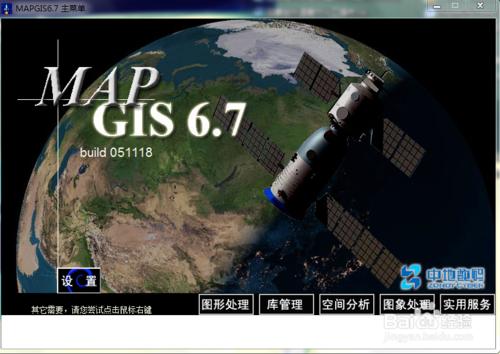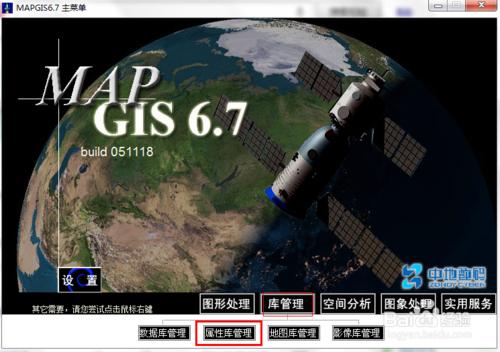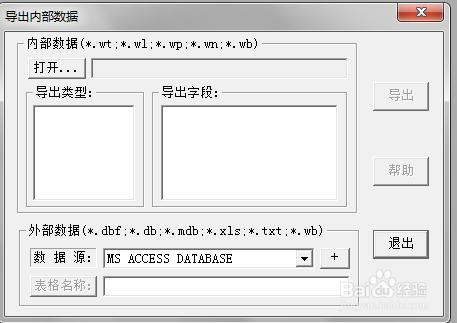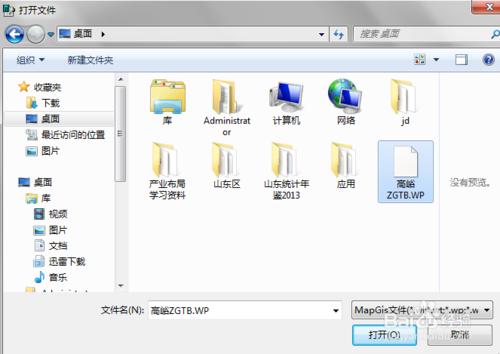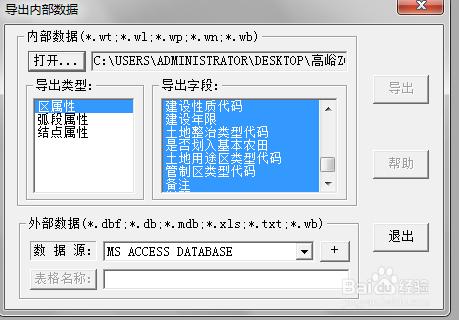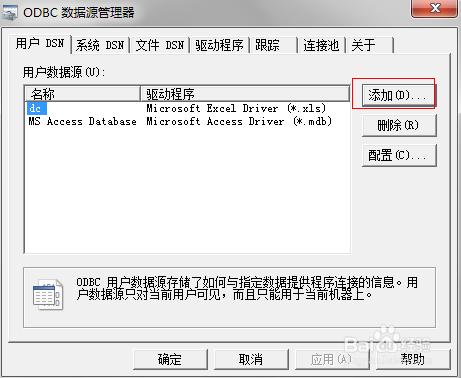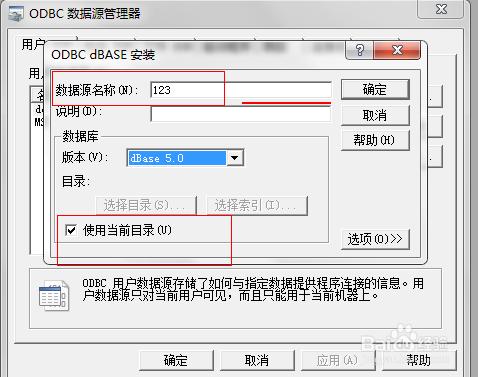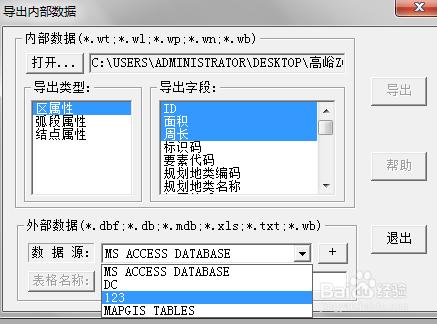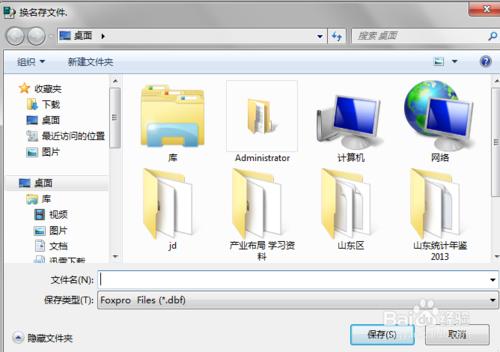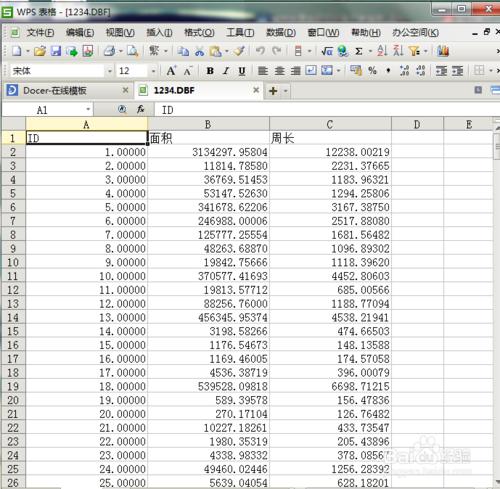下面將要介紹怎麼樣把MAPGIS中的屬性資料匯出到EXCEL中的方法步驟。
工具/原料
MAPGIS 9.3軟體
excel軟體
方法/步驟
首先開啟mapgis,找到--庫管理--在找到--屬性庫管理。
開啟以後單擊--檔案--按鈕,選擇--匯出--命令。
點選--開啟--選擇需要匯出的區檔案(.wp)
選擇匯出欄位,選擇你要匯出的欄位資料。然後再點選--資料來源(+號)點選右邊的--新增--按鈕,選擇即可。本經驗以dbf為例(用EXCEL也能開啟dbf)
輸入資料來源名稱本經驗以123為例,然後點選 使用當前目錄(關鍵一步)這時會出現第二張圖片所示目錄(我選擇的是放在了桌面decktop)然後點選兩次確定。
再次回到匯出資料對話方塊,再點資料來源右邊的下拉選單---找到前面的123檔案,再點選--表格名稱輸入檔名,{本經驗以“匯出資料”為檔名}選擇儲存路徑點選儲存,最後點選匯出,這時桌面上就會出現以1234為名字的dbf檔案,開啟就行了。